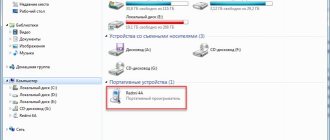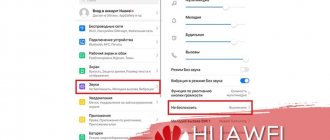В последнее время Huawei Pay становится все популярнее и интересует многих пользователей. Представленный сервис является новым среди приложений для бесконтактной оплаты, а в России он доступен далеко не всем. Рассмотрим, что из себя представляет эта программа, как ей воспользоваться и какими особенностями обладает.
Настройка NFC в Huawei
Включение займёт пару минут:
- заходим в “Настройки” телефона;
- нажимаем на иконку “Ещё” – открывается дополнительная панель;
- ставим галочку напротив NFC
- есть одна хитрость, которую знают не все – эта технология подъедает батарею, поэтому по возможности, когда нет необходимости оплачивать покупки, отключайте её.
Поздравляем! Теперь вы можете расплачиваться картой путём приложения корпуса своего гаджета к терминалу.
Что такое кошелек Хуавей
Хуавей Пей — кошелек, через который посредством бесконтактной оплаты (NFC) можно выполнять платежи на устройствах Huawei и Honor. Работает механизм так:
- вы открываете приложение;
- выбираете карту;
- нажимаете на нее;
- подносите к терминалу;
- он делает запрос на списание нужно суммы;
- вы подтверждаете введением кода или отпечатком пальца.
На практике проведение оплаты занимает до минуты.
Ситуацию упрощает то, что в России переводы до тысячи рублей не нуждаются в введении пароля. Сделки оплаты товаров или услуг считаются полностью безопасными, поскольку на сервере установлены несколько мощных защит. Разработчики позаботились о защите от взломов и утечки информации.
Платежные системы для Huawei
Чтобы хранить все карты в одном месте, необходимо выбрать платежное приложение для Huawei.
Сейчас жителям России доступны два варианта:
- Google Pay для Huawei.
- Android Pay на Huawei.
Для удобства обратимся к таблице
| Приложение | Установка и настройка | Привязка банковских карт и активация | Системные характеристики |
| Google Pay |
|
| Работает на устройствах:
|
| Android Pay (если Ваш смартфон работает на официальной прошивке, то пролистайте вниз и следуйте инструкции по установке для Honor) |
Готово! Займёт чуть больше времени, но согласитесь, оно стоит появившейся возможности бесконтактной оплаты |
| Работает на устройствах, версия прошивки у которых не ниже 4.4! |
Бытует мнение, что Samsung Pay тоже будет работать на смартфоне. Однако это неправда, поскольку на Huawei/Honor отсутствует платформа Sansung Knox.
Какие смартфоны поддерживают Huawei Pay
Huawei Pay поддерживает не так много устройств
Несмотря на то что поначалу Huawei Pay в России поддерживал ограниченный перечень смартфонов, в ноябре 2021 года он получил поддержку сразу всех смартфонов Huawei и Honor, доступных на отечественном рынке. А вот смарт-часов и фитнес-браслетов со встроенным модулем ближнего поля в списке совместимых с Huawei Pay, к сожалению, не прибавилось, хотя, как мы уже знаем по опыту Xiaomi, сегодня нет никаких проблем с тем, чтобы оснастить даже фитнес-браслет NFC-модулем.
Почему не работает Huawei Pay
Теперь в числе совместимых с Huawei Pay смартфонов нет недостатка, а вот фирменные смарт-часы Huawei отсутствуют в принципе. Почему – непонятно, да и сами китайцы не объясняют. Зато уточняют, что Huawei Pay будет работать только на устройствах, которые были официально ввезены в страну. То есть, если вы купили аппарат на AliExpress, предназначенный для китайского рынка, в России платить с его помощью не получится из-за различий в прошивке, которые просто не позволят активировать бесконтактный модуль и привязать карты совместимых банков. Впрочем, это не единственная проблема.
Huawei Pay
Также в первом квартале 2021 года жителям России станет доступен китайский сервис Huawei Pay.
Разработчики говорят, что сначала ей смогут воспользоваться только клиенты Газпромбанка и Россельхозбанка, имеющие кредитные или дебетовые карты.
Система заработает на устройствах Mate 20 / 20 RS / 20 Pro, P20 / P20 Pro, P10 / P10 Plus и других, в том числе на Honor.
Для оплаты через этот сервис, владельцы гаджетов должны скачать приложение Huawei Wallet и привязать к нему свою банковскую карту UnionPay.
Huawei создала свою систему электронных платежей несколько лет назад, но до недавних пор она работала только на территории Китая. Год назад компания заключила сделку с китайским банком UnionPay, по которой корпорация должна продвигать его на международном рынке.
Россия станет второй страной после Китая, в которой заработает Huawei Pay. По неофициальным данным система стала доступна для россиян уже в декабре 2021.
Какие банки поддерживают Huawei Pay
Платите Huawei Pay там, где видите такие значки
На данный момент в России Huawei Pay поддерживает только два банка: Россельхозбанк и Газпромбанк. Почему их так мало, спросите? А потому, что только они (возможно, есть и другие, но о них ничего не сообщается) выпускают карты платёжной системы UnionPay. То есть «пластик» от MasterCard, Visa, American Express, Maestro и МИР не поддерживается.
Неужели Google Pay стал нормальным? Хотя постойте-ка…
Всё дело в том, что UnionPay – это китайская платёжная система, а Huawei находится под санкциями и не может сотрудничать с американскими и европейскими системами. Что касается системы МИР, то здесь, вероятно, ситуация скоро изменится и Huawei Pay заработает с ней официально. Но пока никаких подвижек в этом направлении нет.
Почему я отказался от Google Pay
Также очень важно учитывать, что далеко не все терминалы работают с UnionPay. Поэтому, если у вас есть карта этой платёжной системы, смотрите, чтобы на кассе в магазине, где вы хотите расплатиться, были значки UnionPay или Huawei Pay. Но если UnionPay я кое-где ещё видел, то вот Huawei Pay мне не встречался вообще ни разу. Впрочем, возможно, я просто невнимательно смотрел.
Android Pay на Honor Huawei
Эта система на Хонор доступна в Play Market, поэтому с её установкой не будет много возни, в отличие от старшего брата.
Загрузка + Установка:
- Скачиваем платёжную систему из маркета или со стороннего ресурса.
- Вход осуществляется через аккаунт Google.
Привязка банковских карт
- После открытия приложения, вы увидите значок “Карты”
- Переходим в новое меню, выбираем кнопку “Добавить”
- Заносим в открывшееся поле информацию о карте/ах
- Вводим код подтверждения
Важный момент: для уверенности в платежеспособности реквизитов, сервис временно спишет со счёта несколько рублей. В скором времени они будут возвращены на карту.
Банки с поддержкой Android Pay: “Бинбанк”, “ВТБ-24”, “Сбербанк”, “Альфабанк”, “МТС Банк”, Яндекс.деньги.
В какие модели встроен NFC?
Не все смартфоны поддерживают представленный способ оплаты. Для проведения подобных платежей в телефоне должен быть встроен специальный чип NFC. Во все современные модели смартфонов этот модуль встраивается по стандарту. Если вы используете старый телефон, то вполне возможно в нем отсутствует этот чип.
Зайдите в настройки в раздел «Беспроводной доступ», чтобы узнать наличие данной функции.
Как отключить и удалить кошелек Хуавей Пей: пошаговая инструкция
Huawei Pay может работать не на всех смартфонах данного производителя. На данный момент приложение встраивается в качестве стандартного в новые модели. Сегодня пользователям доступны следующие телефоны с поддержкой Huawei Pay:
- Mate 20, а также версии Pro и RS Porsche.
- P20, включая версию Pro.
- P10, P10 Plus.
- Honor 9, 10, V10.
Со временем представленная линейка будет пополняться, производитель планирует внедрить эту технологию во все выпускаемые телефоны. Также не забывайте, что программа будет работать только на стандартной прошивке с последними обновлениями.
Можно ли поставить Samsung или Андроид Пей
Смартфоны Хуавей работают на базе Андроид. Это дает возможность использовать доступный большинству Андроид, начиная с версии 4.4 – Android Pay. Сейчас этот сервис переименовали в Google Pay, но суть осталась той же.
Чтобы настроить Гугл Пей нужно:
- Скачать и установить приложение Magisk Manager.
- Зайти в него.
- В самом приложении установить Magisk.
- Перезагрузить смартфон.
- Зайти в настройки Magisk.
- Включить Magisk Hide.
- Снова перезагрузить телефон и зайти в Magisk Manager.
- Нажать на появившийся в меню Magisk Hide.
- В разделе активировать Android Pay.
После этого в платежную систему нужно добавить карту:
- Зайти в Google Pay.
- Выбрать «Добавить».
- Ввести реквизиты карты.
- Подтвердить привязку.
Дополнительная информация. В платежную систему можно добавить карты Visa и MasterCard большинства российских банков и организаций.
Что касается Samsung Pay, то этот сервис работает исключительно на фирменных устройствах, к которым Хуавей не имеет никакого отношения. Это связано с тем, что в корейских смартфонах для работы с платежным приложением, устанавливается дополнительный чип для безопасного хранения данных.
Что такое Хуавей Пэй
Huawei Pay представляет собой платежную систему, запущенную компанией Huawei вместе с партнерами. С ее помощью владельцы смартфонов Хуавей и Хонор могут совершать платежи с помощью смартфона и с гарантией сохранения конфиденциальности. Для пользования Хуавей Пэй все, что необходимо — наличие смартфона и установленного на нем модуля NFC.
Оплата с помощью Huawei Pay полностью безопасна. При проведении платежа номер банковской карты или другие данные клиента не используются. Вместо этой информации применяется специальный токен. Это означает, что номер платежного инструмента не хранится на серверах Huawei Pay и не передается продавцу. Для дополнительной безопасности при проведении платежа нужно сканировать лицо, указать ПИН-код или приложить палец к сканеру.
Кроме того, при выполнении транзакции Huawei Pay не хранит данные об операции, а добавленные карты имеют такую же защиту от мошенничества, как и обычный «пластик».
Если скачать приложение Huawei Pay на Хонор, можно использовать его для решения следующих задач:
- оплата за товары / услуги с помощью поднесения телефона;
- проведение оплаты через код платежа;
- поездки в общественном транспорте;
- покупка в приложении (планируется реализация в будущем).
Приложение кошелек Huawei — деньги всегда при себе
Хотите выполнять платежи легко и безопасно, непременно установите на свой смартфон полезное приложение кошелек Huawei Pay и забудьте о наличных расчетах, бесконечных пересчетах и сдачах. Разработчики позаботились о том, чтобы максимально упростить жизнь, и осуществлять абсолютно любой платеж можно было с помощью всего одного электронного кошелька Huawei. Нет необходимости носить с собой толстые портмоне со множеством банкнот и банковских карт, добавьте данные кредиток в программу и спокойно рассчитывайтесь где угодно.
Совершая покупки в магазине, оплачивая счета в ресторанных заведениях, покупая авиа и ж/д билеты, просто поднесите дисплей смартфона к платежному терминалу, чтобы свершить оплату. Только представьте как же это удобно. Чтобы оплатить покупки в супермаркете, не нужно вспоминать, сколько наличных в кошельке, можно просто достать свой мобильный и расплатиться посредствам приложения кошелек Huawei Pay.
Отбрасываем все сомнения, вроде, «безопасно ли это». Все просто, быстро и доступно каждому с технологией бесконтактной оплаты NFС. Сервис работает в радиусе всего нескольких сантиметров и никто, кроме владельца устройства, не сможет воспользоваться средствами.
К сожалению не каждая модель смартфона Huawei поддерживает модуль NFС. Счастливые обладатели устройств серий Mate 20 (модели HMA-L29, LYA-L29, EVR-L29), 10 (ALP-L29, BLA-L29), 9 (MHA-L29, LON-L29); Р20 (EML-L29, CLT-L29), Р10 (VTR-L29, VKY-L29); Mate RS (NEO-L29), а также серии Honor 10, 9, View10 и 8 Pro могут смело отправляться в настройки для активации сервиса NFС и дальнейшей установки кошелька.
Способ активации NFС на смартфоне Huawei и установка кошелька:
- Заходим в «Настройки».
- Выбираем пункт «Беспроводные сети».
- Ставим галочку рядом с сервисом NFС.
Дальнейшие действия отправляют нас в «AppGallery»:
- Выбираем среди многообразия всевозможных приложений «Huawei Pay». Скачиваем и дожидаемся полной загрузки.
- Открываем программу и вносим свои дактилоскопические данные (отпечаток пальца надежная защита) или личный пароль.
- Сканируем карту банка-партнера.
- Следуя инструкциям на дисплее устройства, подписываем соглашение и подтверждаем операцию специальным кодом, присланным на телефон.
- При необходимости вносим и закрепляем до 10 различных карт.
Безопасность любых банковских операций подтверждается личным паролем или сканированием отпечатка пальца, защита транзакции осуществляется на том же уровне, что и в банке или при оплате кредитно-дебетной картой. Конфиденциальность данных гарантируется благодаря особым токенам, которые замещают номера банковской карты. Личные данные не сохраняются после транзакции и злоумышленники не смогут ими воспользоваться. Специальная технология аппаратного шифрования SE позволяет расплачиваться смартфоном даже при отсутствии доступа к сети.Поделиться ссылкой:
Новости партнёров и реклама